proe中config文件设置及保存
proe config 系统设置,集合的散件,供参考,配置方件中英文

在config里设置enable_absolute_accuracy yes,则当组件模型精度和参照模型精度之间存在差异时,程序会在将第一个参照模型添加到模具或铸造组件时通知用户。
可以设置NO,则无此出现。
PS:1,把你添加进去的参照模型的精度全部设置为一个绝对精度(编辑—》设置—》精度—》绝对精度)。
2,进入模块的时候记得要选毫米。
3,可以在Pro/e里使用Accuracy 命令来修改零件的精度。
在Config.pro内增加一参数“Enable_absolute_accuracy yes “,系统就会出现以下选项:Relative(相对精度),相对精度则为容许公差值与工件尺寸之比值如0.1/100=0.001 ;Absolute(绝对精度),绝对机度系指公差值(Tolerance) 如100±0.1mm中之公差值±0.1mm即为绝对精度。
在Pro/e里的相对精度Relative Accuracy 内订值为0.0012,(其范围为0.01到0.0001 )。
可以在Config.pro内增加一参数“accuracy_lower_bound 0.0001 ”(其范围为1.0000e-6 ~ 1.0000e-4) 其零件精度值要小于零件上的最短边与包容零件的长方体的最长边的比值。
以上供请参考。
十一)常用的一些选项前面已经提到config.pro有很多选项,但常用的选项并不多。
下面列举部分选项,并作简要说明,供大家参考。
menu_translation both——设置下拉菜单时为中英文双语菜单tol_mode nominal——设置显示的尺寸没有公差trail_dir D:\Program Files\trail——设置轨迹文件存放路径web_browser_homepage about:blank——设置浏览器首页为空白页drawing_setup_file D:\Program Files\peizhi\gb.dtl——设置工程图配置文件system_colors_file D:\Program Files\peizhi\syscol.scl——设置系统颜色配置文件pdf_use_pentable yes——设置输出PDF时使用系统线宽设置pro_format_dir D:\Program Files\peizhi\format——设置工程图格式文件路径template_solidpart D:\Program Files\peizhi\template\startpart.prt.5——设置零件模板template_designasm D:\Program Files\peizhi\template\startasm.asm.3——设置组件模板model_note_display no——设置注释不显示pro_unit_length unit_mm——设置长度缺省单位为mmpro_unit_mass unit_kilogram——设置质量缺省单位为kgpro_unit_sys mmks——设置缺省单位系统为mmks(毫米千克秒)bell no——关闭提示音default_dec_places 3——设置所有模型模式中非角度尺寸的缺省小数位数default_ang_dec_places 2——设置角度尺寸小数位数sketcher_dec_places 2——设置草绘时的尺寸小数位数default_draw_scale 1:1——设置工程图中缺省的绘图比例,即插入一般视图时默认为1比1save_drawing_picture_file embed——设置将图片嵌入工程图中,可以实现工程图打开时预览search_path_file D:\Program Files\peizhi\search.pro——设置搜索文件tangent_edge_display no——设置相切边不显示set_menu_width 12——设置下拉菜单的宽度intf_out_layer part_layer——设置图层方式(影响转CAD)dxf_export_mapping_file D:\Program Files\peizhi\dxf_export.pro——指定转CAD 的转换设置文件mdl_tree_cfg_file D:\Program Files\peizhi\tree.cfg——设置模型树配置文件allow_anatomic_features yes——设置自动再生特征text_height_factor 40——设置系统坐标及基准面显示的字体大小pro_note_dir D:\Program Files\peizhi\note——设置注释文件路径rename_drawings_with_object both——设置保存副本时自动复制与零件或组件相关的工程图use_8_plotter_pens yes——设置使用8笔(影响打印)mass_property_calculate automatic——设置质量自动计算format_setup_file D:\Program Files\peizhi\format.dtl——设置工程图格式文件的配置文件pro_symbol_dir D:\Program Files\peizhi\symbol——设置工程图用的符号tolerance_standard iso——设置公差标准为ISOpro_plot_config_dir D:\Program Files\peizhi\print_pcf——设置打印机打印样式文件路径pro_material_dir D:\Program Files\peizhi\material——设置材料库文件路径pen_table_file D:\Program Files\peizhi\table.pnt——设置打印线宽配置文件step_export_format ap214_cd——设置输出step格式文件时,保留原模型颜色dxf_out_scale_views yes——输出为DWG或DXF时不管工程图中的比例,自动重新缩放为1比1menu_translation both——设置下拉菜单时为中英文双语菜单tol_mode nominal——设置显示的尺寸没有公差trail_dir D:\Program Files\trail——设置轨迹文件存放路径web_browser_homepage about:blank——设置浏览器首页为空白页drawing_setup_file D:\Program Files\peizhi\gb.dtl——设置工程图配置文件system_colors_file D:\Program Files\peizhi\syscol.scl——设置系统颜色配置文件pdf_use_pentable yes——设置输出PDF时使用系统线宽设置pro_format_dir D:\Program Files\peizhi\format——设置工程图格式文件路径template_solidpart D:\Program Files\peizhi\template\startpart.prt.5——设置零件模板template_designasm D:\Program Files\peizhi\template\startasm.asm.3——设置组件模板model_note_display no——设置注释不显示pro_unit_length unit_mm——设置长度缺省单位为mmpro_unit_mass unit_kilogram——设置质量缺省单位为kgpro_unit_sys mmks——设置缺省单位系统为mmks(毫米千克秒)bell no——关闭提示音default_dec_places 3——设置所有模型模式中非角度尺寸的缺省小数位数default_ang_dec_places 2——设置角度尺寸小数位数sketcher_dec_places 2——设置草绘时的尺寸小数位数default_draw_scale 1:1——设置工程图中缺省的绘图比例,即插入一般视图时默认为1比1save_drawing_picture_file embed——设置将图片嵌入工程图中,可以实现工程图打开时预览search_path_file D:\Program Files\peizhi\search.pro——设置搜索文件tangent_edge_display no——设置相切边不显示set_menu_width 12——设置下拉菜单的宽度intf_out_layer part_layer——设置图层方式(影响转CAD)dxf_export_mapping_file D:\Program Files\peizhi\dxf_export.pro——指定转CAD 的转换设置文件mdl_tree_cfg_file D:\Program Files\peizhi\tree.cfg——设置模型树配置文件allow_anatomic_features yes——设置自动再生特征text_height_factor 40——设置系统坐标及基准面显示的字体大小pro_note_dir D:\Program Files\peizhi\note——设置注释文件路径rename_drawings_with_object both——设置保存副本时自动复制与零件或组件相关的工程图use_8_plotter_pens yes——设置使用8笔(影响打印)mass_property_calculate automatic——设置质量自动计算format_setup_file D:\Program Files\peizhi\format.dtl——设置工程图格式文件的配置文件pro_symbol_dir D:\Program Files\peizhi\symbol——设置工程图用的符号tolerance_standard iso——设置公差标准为ISOpro_plot_config_dir D:\Program Files\peizhi\print_pcf——设置打印机打印样式文件路径pro_material_dir D:\Program Files\peizhi\material——设置材料库文件路径pen_table_file D:\Program Files\peizhi\table.pnt——设置打印线宽配置文件step_export_format ap214_cd——设置输出step格式文件时,保留原模型颜色dxf_out_scale_views yes——输出为DWG或DXF时不管工程图中的比例,自动重新缩放为1比1ProE 配置文件生成器v1.1本程序用来生成ProE 的config.pro 配置文件。
Proe_Config全部配置文件说明(完整版)
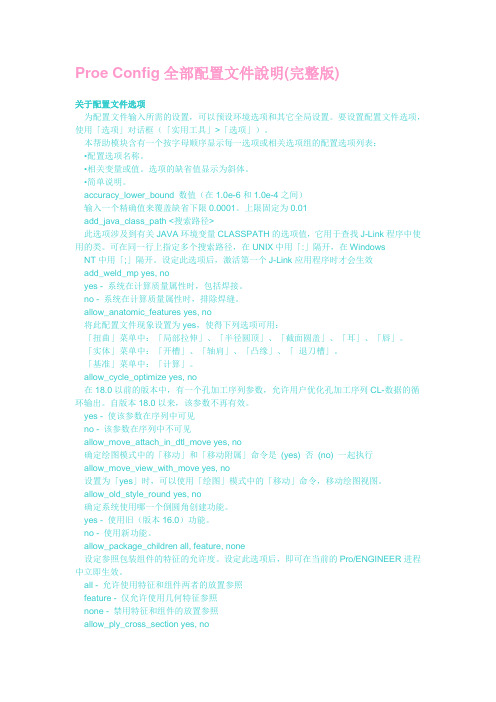
Proe Config全部配置文件說明(完整版)关于配置文件选项为配置文件输入所需的设置,可以预设环境选项和其它全局设置。
要设置配置文件选项,使用「选项」对话框(「实用工具」>「选项」)。
本帮助模块含有一个按字母顺序显示每一选项或相关选项组的配置选项列表:•配置选项名称。
•相关变量或值。
选项的缺省值显示为斜体。
•简单说明。
accuracy_lower_bound 数值(在1.0e-6和1.0e-4之间)输入一个精确值来覆盖缺省下限0.0001。
上限固定为0.01add_java_class_path <搜索路径>此选项涉及到有关JAVA环境变量CLASSPATH的选项值,它用于查找J-Link程序中使用的类。
可在同一行上指定多个搜索路径,在UNIX中用「:」隔开,在WindowsNT中用「;」隔开。
设定此选项后,激活第一个J-Link应用程序时才会生效add_weld_mp yes, noyes - 系统在计算质量属性时,包括焊接。
no - 系统在计算质量属性时,排除焊缝。
allow_anatomic_features yes, no将此配置文件现象设置为yes,使得下列选项可用:「扭曲」菜单中:「局部拉伸」、「半径圆顶」、「截面圆盖」、「耳」、「唇」。
「实体」菜单中:「开槽」、「轴肩」、「凸缘」、「退刀槽」。
「基准」菜单中:「计算」。
allow_cycle_optimize yes, no在18.0以前的版本中,有一个孔加工序列参数,允许用户优化孔加工序列CL-数据的循环输出。
自版本18.0以来,该参数不再有效。
yes - 使该参数在序列中可见no - 该参数在序列中不可见allow_move_attach_in_dtl_move yes, no确定绘图模式中的「移动」和「移动附属」命令是(yes) 否(no) 一起执行allow_move_view_with_move yes, no设置为「yes」时,可以使用「绘图」模式中的「移动」命令,移动绘图视图。
Proe Config全部配置文件说明10-07

o v erride_store_back yes, no将检索自其它目录的对象,强制保存到当前工作目录。
yes - 在当前工作目录中保存对像;no -在它们的源目录中保存对象。
如果设置为「no」,并且对源目录没有写许可,则配置选项「save_object_in_current」将起作用。
package_co nstraints update, freeze, disallow指定「组件」模式中对包装组件执行的操作。
Update - 组件改变后,更新组件。
Freeze - 组件改变后,不移动组件。
Disallow - 组件中不允许有包装组件(必须完全约束)。
package_ref_alert yes, noyes - 当存在有对包装组件的参照时,启用警告提示。
parenthesize_ref_dim yes, no在圆括号中,封装参照尺寸。
如果设置为「no」,则参照尺寸之后,带有文本「REF」。
pdm_revpdm_fmt_rev_ver, pdm_fmt_rev, pdm_fmt_branch_rev_ver, pdm_fmt_branch_rev指定系统参数(PDM_REV)的格式。
此选项仅用于提交到Pro/PDM或Pro/INTRALINK的对象。
pen1_line_weightpen2_line_weight、pen3_line_weight、pen4_line_weight、pen5_line_weight、pen6_line_weight、pen7_line_weight、pen8_line_weight、整数(范围1-16)使用静电绘图仪,设置用笔绘制的像素的深浅度。
深浅度的范围是从1(最浅)到16(最深)。
缺省值为:Pen1 4、Pen2 1、Pen3 2、Pen4 3、Pen5 2、Pen6 3、Pen7 1、Pen8 4pen_slew值对于与该选项兼容的绘图仪,在x和y方向,设置笔速。
proe如何设置配置文件--config.pro

【深入详解】proe配置文件--config.proPROE的配置文件让不少初学者感到烦恼,尽管不少教材里都会提到关于PROE的配置文件。
但大多数显得过于理论化,而不便于初学者理解,可操作性不强。
本文力求以通俗的语言结合实际运用向大家介绍PROE的配置文件,希望能给各位带来帮助。
配置文件是PROE的一大特色,却也常常把初学者弄得一头雾水、云里雾里。
掌握各种配置文件的使用是很有好处的,可以提高工作效率、减少不必要的麻烦,也有利于标准化、团队合作等等。
同时也是从初学者到进阶提高的必经之路。
所以,还是要静下心来,好好看一看。
当然,我所说的掌握不是让你死记硬背,也不是让你记熟哪个选项起什么作用,哪个配置文件怎么做。
我们所要做的只是对各种配置文件的作用和基本使用方法要有所了解,然后根据自己的需求来做配置。
下面以proe wildfire3.0m120中文版为蓝本,(其实对于大多数版本都适用)依次为大家介绍以下内容:一、配置文件是什么东西?二、系统配置文件config.pro(一)config.pro文件在哪里?(二)config.pro文件怎样才起作用?(三)config.pro文件怎么编辑,怎么加选项?(四)关于config.pro中的快捷键(五)为什么有些选项设了还是不起作用?(六)怎么查找config.pro的选项?(七)别人说的选项我的怎么没有?(八)配置文件的加载顺序(九)为什么我的PROE 总是和别人不一样?总是莫名其妙的退出?(十)怎么用别人的config.pro文件?(十一)config.pro常用的一些选项一、配置文件是什么东西?首先,要建立一个概念,PROE里的所有设置,都是通过配置文件来完成的。
打个比方,在AU TO CAD里,新安装完软件后,我们就会把自己常用的一些工具条调出来,在窗口摆放好位置,设好十字光标大小,右键设置等等直到把整个AUTO CAD调成自己想要的样子,然后退出程序。
proe中config文件的配置

PROE 4.0配置文件和一些有用的设置2008-12-21 18:08PROE 4.0配置文件和一些有用的设置不知到别的帖子有没有相同的内容,反正是分享,应该没有版权问题吧.系统环境配置文件(config.pro)这是ProENGINEER软件系统提供给用户定制自己工作环境的配置文件。
它是一个文本文件,利用这个文件用户可以定制很多标准设置,如定制菜单、公差显示模式、尺寸单位、映射键(Mapkey)、计算精度、工程图控制等等。
一般在企业或公司把它定制为标准文件,作为大家共同的工作环境,在应用产品数据管理(PDM)和协同设计过程中便于交流和数据共享。
ProENGINEER软件启动过程中会在几个不同的位置读入配置文件。
当在不同的位置分别读入多个配置文件时,如果遇到同一个选项的参数取值不同,则以最后读入的值为准。
但有一个例外,就是受系统保护的config.sup文件。
下面详细说明配置文件及其几个存放位置。
按照加载顺序,第一个检索并加载的是Config.sup文件,它是受到系统保护的配置文件,优先级别较高,其他的config.pro配置文件与其相同的配置选项不能覆盖他们。
如果在其他的config.pro文件中存在同一个选项设有不同的参数,则以Config.sup文件为准而忽略其它,因此该文件中不应该有重复设定的选项。
使用此文件,用户可以创建并共享企业或公司的标准配置,其存放位置在.text 下,它同样也是文本文件,需要用户自己创建,扩展名必须是.sup。
第二个加载位置在同样的.text目录下查找,如果存在config.pro文件,加载之。
第三个加载的置在你的系统用户的根目录中(UNIX操作系统),对使用NT操作系统的用户而言,使用启动目录会更方便些。
下面详细说明一下启动目录。
在ProE软件安装过程中会指定一个启动目录,如dptcproeWildfire_start,笔者建议把公司的标准配置放在config.sup文件中,而把个性化的配置文件config.pro放在启动目录中,这样在ProE启动时会先加载config.sup文件,然后加载config.pro文件。
Proe Config全部配置文件说明10-09

repeat_datum_create yes, no允许用「完成/返回」或「退出」,重复创建基准面、轴和点。
用「制作基准」创建基准时,不能应用这个选项。
reserved_menu_space 1-4, 2在Pro/ENGINEER窗口的右侧,为额外的菜单保留空间。
该选项可覆盖windows_scale。
restricted_gtol_dialog yes, no在「几何公差」对话框中控制限制条件。
yes - 拾取某些几何公差类型时,该对话框符合标准。
no - 对话框撤消所有限制条件。
retain_display_memory yes, no决定在退出窗口时,当前显示在屏幕上的对象是否保留在内存中。
如果这样做(yes),则可更快地检索内存中的对象。
right_mouse_button_popup yes, noyes - 单击鼠标右键,可以激活弹出菜单。
rotate_postscript_print yes, no为打印指定旋转。
假设零件或组件的出图为横向格式;屏幕水平方向对应于纸张的长边。
yes -沿逆时针方向,将PostScript出图旋转90度。
在纵向型激光打印机上打印横向绘图时,或在横向型激光打印机上打印纵向绘图时,使用这个选项。
no - 不旋转出图。
save_bitmap none, toplevelonly, allevels在模型上执行保存时,决定什么级别的组件会有修改后组件创建的位图图像。
save_display yes, no (绘图)yes - 保存视图几何和详图项目,比如实体尺寸,并在以「仅视图」模式检索绘图时显示它们。
no - 在「仅视图」模式中,不显示几何和详图项目。
可在运行时改变这个设置:选择「实用工具>环境」,然后在「环境」对话框选中或清除「缺省动作」下的「保存显示」。
save_drawing_picture_file no, export, embed bothyes - 保存绘图时,将绘图文件保存为图片文件。
Proe Config全部配置文件说明

Proe Config全部配置文件說明dwg_select_across_pick_box yes, no当「选出多个」菜单出现时,缺省加亮「穿过线框」命令。
若该选项设置为「no」,则加亮「线框之内」命令。
dxf_out_drawing_scale yes, no指定是否将绘图比例输出到DXF或DWG文件。
Yes - 系统在输出的DXF/DWG中包含比例因子DIMLFAC。
No - 输出时不使用绘图比例。
输出到AutoCAD中时,请设置为yes。
dxf_out_stroke_text yes, noyes - 在DXF或DWG输出中,划线勾掉文字。
划线== 文字将变为线和点。
no - 不勾掉输出文字。
ecad_area_default_import cosm_area,3d_volume定义如何处理输入的ECAD区域。
cosm_area - 将输入的ECAD区域作为修饰区域特征来处理。
3d_volume - 将带Z轴距离的ECAD区域作为一个3D封闭面组输ecad_board_csys_def_name name指定增加给输入的ECAD板的缺省坐标系名称。
若不设置该变量,则系统提示需要一个名ecad_comp_csys_def_name name指定增加给输入的ECAD组件的缺省坐标系名称。
若不设置该变量,则系统提示需要一个名称。
ecad_create_hint_add yes, no辅助创建一个ecad_hint.map文件。
此选项不创建ecad_hint.map文件,它控制ecad_hint.map文件的创建。
yes - 每当组件轮廓库输入到Pro/ENGINEER时,若必要,可自动重命名组件。
ecad_default_comp_height <当前组件的单位>, <数值单位>为输入的ECAD组件设定缺省数值和单位,如25.4毫米,单位可能是:英吋密耳(1E-3英吋)英毫(1E-6英吋)厘米毫米微米(1E-6米)纳米(1E-8米)ecad_export_holes_as_cuts yes, no将Pro/ENGINEER的孔作为切口输出给ECAD系统。
ProE的config设置
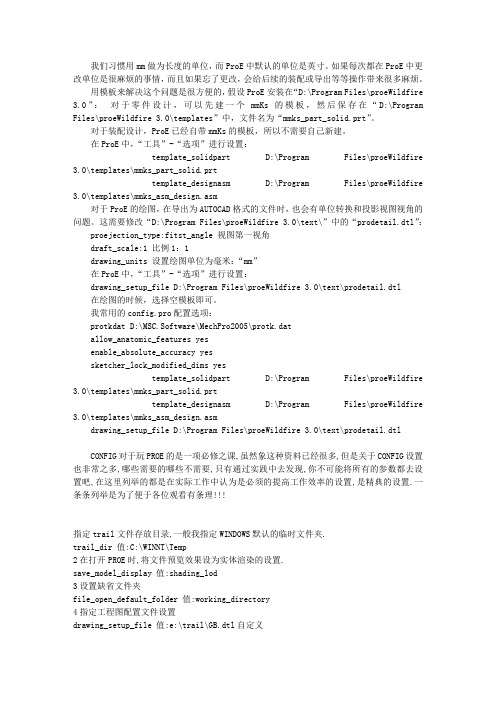
我们习惯用mm做为长度的单位,而ProE中默认的单位是英寸。
如果每次都在ProE中更改单位是很麻烦的事情,而且如果忘了更改,会给后续的装配或导出等等操作带来很多麻烦。
用模板来解决这个问题是很方便的,假设ProE安装在“D:\Program Files\proeWildfire 3.0”:对于零件设计,可以先建一个mmKs的模板,然后保存在“D:\Program Files\proeWildfire 3.0\templates”中,文件名为“mmks_part_solid.prt”。
对于装配设计,ProE已经自带mmKs的模板,所以不需要自己新建。
在ProE中,“工具”-“选项”进行设置:template_solidpart D:\Program Files\proeWildfire 3.0\templates\mmks_part_solid.prttemplate_designasm D:\Program Files\proeWildfire 3.0\templates\mmks_asm_design.asm对于ProE的绘图,在导出为AUTOCAD格式的文件时,也会有单位转换和投影视图视角的问题。
这需要修改“D:\Program Files\proeWildfire 3.0\text\”中的“prodetail.dtl”:proejection_type:fitst_angle 视图第一视角draft_scale:1 比例1:1drawing_units 设置绘图单位为毫米:“mm”在ProE中,“工具”-“选项”进行设置:drawing_setup_file D:\Program Files\proeWildfire 3.0\text\prodetail.dtl 在绘图的时候,选择空模板即可。
我常用的config.pro配置选项:protkdat D:\MSC.Software\MechPro2005\protk.datallow_anatomic_features yesenable_absolute_accuracy yessketcher_lock_modified_dims yestemplate_solidpart D:\Program Files\proeWildfire 3.0\templates\mmks_part_solid.prttemplate_designasm D:\Program Files\proeWildfire 3.0\templates\mmks_asm_design.asmdrawing_setup_file D:\Program Files\proeWildfire 3.0\text\prodetail.dtlCONFIG对于玩PROE的是一项必修之课,虽然象这种资料已经很多,但是关于CONFIG设置也非常之多,哪些需要的哪些不需要,只有通过实践中去发现,你不可能将所有的参数都去设置吧,在这里列举的都是在实际工作中认为是必须的提高工作效率的设置,是精典的设置.一条条列举是为了便于各位观看有条理!!!指定trail文件存放目录,一般我指定WINDOWS默认的临时文件夹.trail_dir 值:C:\WINNT\Temp2在打开PROE时,将文件预览效果设为实体渲染的设置.save_model_display 值:shading_lod3设置缺省文件夹file_open_default_folder 值:working_directory4指定工程图配置文件设置drawing_setup_file 值:e:\trail\GB.dtl自定义5关闭图形旋转中心图标spin_center_display 值: no6关闭图形旋转中心图标spin_center_display 值: no7指定PROE汉字字体库为WINDOWS字体库设置,先设环境变量LANG=CHSpro_font_dir 值:c:\winnt\fonts(win2000系统)8将野火版系统颜色更改为PROE2001的样式设置,先找到PROE2001的SYSCOL.SCL文件system_colors_file 值d:\syscol.scl自定义9proe打印笔指定 pen_table_file E:\......\HP3015.pntmenu_translation both——设置下拉菜单时为中英文双语菜单tol_mode nominal——设置显示的尺寸没有公差trail_dir D:\Program Files\trail——设置轨迹文件存放路径web_browser_homepage about:blank——设置浏览器首页为空白页drawing_setup_file D:\Program Files\peizhi\gb.dtl——设置工程图配置文件system_colors_file D:\Program Files\peizhi\syscol.scl——设置系统颜色配置文件pdf_use_pentable yes——设置输出PDF时使用系统线宽设置pro_format_dir D:\Program Files\peizhi\format——设置工程图格式文件路径template_solidpart D:\Program Files\peizhi\template\startpart.prt.5——设置零件模板template_designasm D:\Program Files\peizhi\template\startasm.asm.3——设置组件模板model_note_display no——设置注释不显示pro_unit_length unit_mm——设置长度缺省单位为mmpro_unit_mass unit_kilogram——设置质量缺省单位为kgpro_unit_sys mmks——设置缺省单位系统为mmks(毫米千克秒)bell no——关闭提示音default_dec_places 3——设置所有模型模式中非角度尺寸的缺省小数位数default_ang_dec_places 2——设置角度尺寸小数位数sketcher_dec_places 2——设置草绘时的尺寸小数位数default_draw_scale 1:1——设置工程图中缺省的绘图比例,即插入一般视图时默认为1比1save_drawing_picture_file embed——设置将图片嵌入工程图中,可以实现工程图打开时预览search_path_file D:\Program Files\peizhi\search.pro——设置搜索文件tangent_edge_display no——设置相切边不显示set_menu_width 12——设置下拉菜单的宽度intf_out_layer part_layer——设置图层方式(影响转CAD)dxf_export_mapping_file D:\Program Files\peizhi\dxf_export.pro——指定转CAD的转换设置文件mdl_tree_cfg_file D:\Program Files\peizhi\tree.cfg——设置模型树配置文件allow_anatomic_features yes——设置自动再生特征text_height_factor 40——设置系统坐标及基准面显示的字体大小pro_note_dir D:\Program Files\peizhi\note——设置注释文件路径rename_drawings_with_object both——设置保存副本时自动复制与零件或组件相关的工程图use_8_plotter_pens yes——设置使用8笔(影响打印)mass_property_calculate automatic——设置质量自动计算format_setup_file D:\Program Files\peizhi\format.dtl——设置工程图格式文件的配置文件pro_symbol_dir D:\Program Files\peizhi\symbol——设置工程图用的符号tolerance_standard iso——设置公差标准为ISOpro_plot_config_dir D:\Program Files\peizhi\print_pcf——设置打印机打印样式文件路径pro_material_dir D:\Program Files\peizhi\material——设置材料库文件路径pen_table_file D:\Program Files\peizhi\table.pnt——设置打印线宽配置文件step_export_format ap214_cd——设置输出step格式文件时,保留原模型颜色dxf_out_scale_views yes——输出为DWG或DXF时不管工程图中的比例,自动重新缩放为1比1。
Proe Config全部配置文件说明10-10

spin_center_displayyes, no决定是否显示旋转中心符号。
yes - 显示符号。
no - 遮蔽符号。
在运行时,可改变这个选项的设置:选择「实用工具」>「环境」,然后选取或清除「环境」对话框中「显示」下的「旋转中心」。
spin_control click,drag指定在旋转时,对像旋转的模式。
(要旋转一个对象,选择「视图」>「定向」,从「定向」对话框的「类型」列表选取「动态定向」,然后使用「旋转」下的项目。
)click - 允许在刻度的任何地方拾取,可将该模型快速重新定向到这个位置。
drag - 通过在当前值上拾取并沿着刻度拖动,允许连续改变该模型的定向(要稳定该定向角度,再次在刻度上拾取)。
如果在配置文件中没有包括这个选项,那么Pro/ENGINEER将根据平台特定的硬件功能来选择模式。
spin_rate_zoom_sensitive yes, no允许在放大模型时,缓慢旋转。
spin_with_notes yes, noyes - 在动态旋转模型时显示3-D特征和模型注释。
spin_with_part_entities yes, noyes - 在动态旋转模型时,显示基准特征。
spin_with_silhouettes yes, noyes - 在动态旋转模型时,显示侧面影像线。
start_appmgr yes, no决定在激活Pro/ENGINEER时,是否激活应用程序管理器。
start_model_dir 路径名提供包含起始零件目录的全部路径。
std_nastran_template <完整路径名>设定NASTRAN平台模板的文件路径(最多512字符串)step_appearance_layer_groups no, yesno - 对于STEP标准的AP214,允许输出「外观」、「层」和「组」。
yes - 对于STEP标准的AP203,允许输出「外观」、「层」和「组」。
Proe 绘图中常用配置(config)文件参数设定
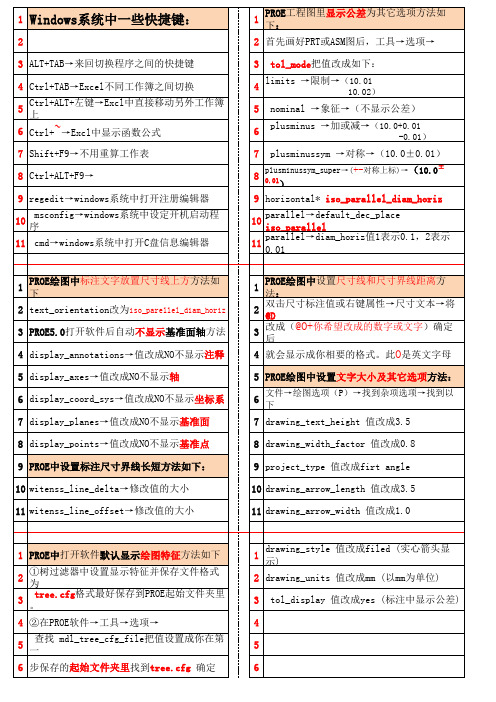
2 式时设置PROE5.0导出环境设定参数如下:
3 一、proe中打开drw格式的工程图纸,
4
二、发布→点选dwg小圆圈→设置→在dwg版 本
5 符 右侧选择2000→图元→点选勾画全部字
6 三、页面→点当前页面做为模型空间
7 四、杂项→点导出遮屏层再点保留尺寸线的断点
8
五、属性→设置隐藏线为黃色、基准线为红 色
11 witenss_line_offset→修改值的大小
1
PROE工程图里显示公差为其它选项方法如 下:
2 首先画好PRT或ASM图后,工具→选项→
3 tol_mode把值改成如下:
4
limits
→限制→(10.01 10.02)
5 nominal →象征→(不显示公差)
6
plusminus →加或减→(10.0+0.01 -0.01)
7 drawing_text_height 值改成3.5
8 drawing_width_factor 值改成0.8
9 project_type 值改成firt angle
10 drawing_arrow_length 值改成3.5
11 drawing_arrow_width 值改成1.0
1 PROE中打开软件默认显示绘图特征方法如下
6 工具→选项→手动在选项下框中输入
7
system_colors_file值改成你在上步骤中保 存
8 的文件夹里的SYSCOL.SCL
9
注意:有时虽然你这样设置了但是打开proe 后
10
还是原来的系统颜色,试试把在启动目录工具选 项
11
两个地方的SYSCOL.SCL删除后,再重新制作一份 。
Proe config配置文件创建

Pro/E 系统规划与配置企业在使用 Pro/E 之前,必须按照如下的说明进行配置,使 Pro/ENGINEER 在正确,标 准一致的环境下进行运作. 1. Pro/E 系统首要配置 ⑴ Config.sup 设置企业级的 Pro/E 系统强制执行标准,只有公司的 proe 技术主管才可 配置.其它规划与配置不得与之冲突,若冲突以 config.sup 为准.例如可设置中国 GB 标准件库,公司的标准件库,这样其它人和其它位置的国标库和公司标准件库 都无效. ⑵ Config.pro 设置项目级和个人级的 Pro/E 配置.例如,项目的搜索路径,项目专用的 色表(color.map)和项目专用的工程图配置等. ⑶ Config.win Pro/E 软件界面设置.比如菜单的内容和位置,各种功能图标的显示与否 及显示的位置,自定义的快捷键/图标,创建新的菜单和新的复合图标.Pro/E 系统可 随时调用不同的 Config.win 文件,以形成不同的 Pro/E 使用界面. 2. 模板文件 通过模板文件生成的 Pro/E 数据文件将具有统一的界面,格式,符合相同的标准.如建 模模板内有 Pro/E 单位设置,参数设置,视角设置,层的设置,关系式等,这些将带入 由模板创建的文件中.工程图模板内包含字体,尺寸标注样式,符号,图框等设置. 3. 工程图配置 工程图配置文件(*.dtl) ,设置工程图的工作环境,是对 Config.pro 文件在工程图中的补 充和延伸. 工程图的格式文件(Format) ,使工程图有统一的图框,标题栏,明细栏,字体,尺寸 格式. 4. 库配置 各种库的建立与调用
proe config配置

显示/关闭 display_planes no 起动时不显示基准面 display_axes no 起动时不显示基准轴 display_points no 起动时不显示基准点 省得每次起动都要点一下
© 2006 PTC
Pro/E config配置 配置
在工程图里,我现在是第一视角,请问怎么样把它改为第三视角 在工程图模式下: 文件——属性,在菜单管理器中选“绘图选项” projection_type改为third_angle
© 2006 PTC
Pro/E config配置 配置
>>>习惯于AUTOCAD中黑底白线的2D绘制风格的设置. section_color值为:drawing_color
© 2006 PTC
Pro/E config配置 配置
>>>在渲染模式下显示CURVE线的设置.希望大家踊跃发贴,使我 们的PROE更加人性化和个性化.
© 2006 PTC
Pro/E பைடு நூலகம்onfig配置 配置
>>>指定渲染颜色文件COLOR.MAP文件位置 >>>指定渲染颜色文件COLOR.MAP文件位置 指定渲染颜色文件COLOR.MAP :d:\ pro_colormap_path 值:d:\color.map >>>指定PROE汉字字体库为WINDOWS字体库设置,先设环境变量 LANG=CHS pro_font_dir 值:c:\winnt\fonts(win2000系统) >>>将野火版系统颜色更改为PROE2001的样式设置,先找到 PROE2001的SYSCOL.SCL文件 system_colors_file 值d:\syscol.scl自定义 >>>如果你用一些命令时不会自动展开菜单 比如 建基准点 选 如果你用一些命令时不会自动展开菜单,比如 建基准点,选 如果你用一些命令时不会自动展开菜单 比如1.建基准点 择通过点后不会自动展开选择点的下拉菜单 2.在一般混成时不 在一般混成时不 会自动展开混成属性(如光滑 直的)定义菜单 请做下面的设定: 如光滑/直的 定义菜单,请做下面的设定 会自动展开混成属性 如光滑 直的 定义菜单 请做下面的设定 feature_create_auto_begin yes
proe:精典CONFIG设置大全
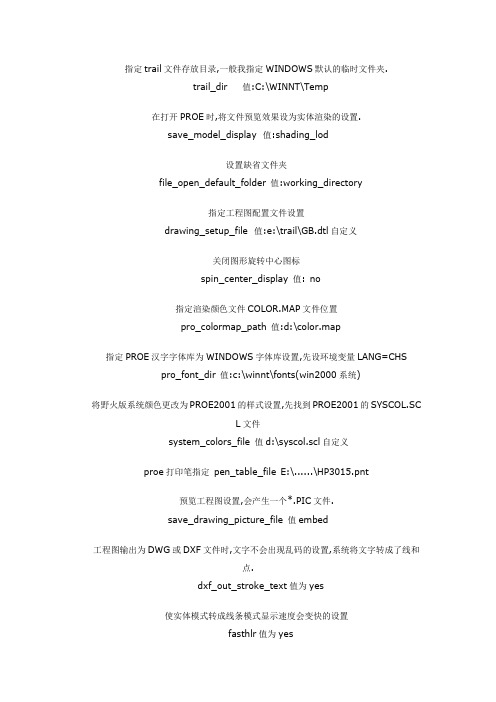
指定trail文件存放目录,一般我指定WINDOWS默认的临时文件夹.trail_dir 值:C:\WINNT\Temp在打开PROE时,将文件预览效果设为实体渲染的设置.save_model_display 值:shading_lod设置缺省文件夹file_open_default_folder 值:working_directory指定工程图配置文件设置drawing_setup_file 值:e:\trail\GB.dtl自定义关闭图形旋转中心图标spin_center_display 值: no指定渲染颜色文件COLOR.MAP文件位置pro_colormap_path 值:d:\color.map指定PROE汉字字体库为WINDOWS字体库设置,先设环境变量LANG=CHS pro_font_dir 值:c:\winnt\fonts(win2000系统)将野火版系统颜色更改为PROE2001的样式设置,先找到PROE2001的SYSCOL.SCL文件system_colors_file 值d:\syscol.scl自定义proe打印笔指定pen_table_file E:\......\HP3015.pnt预览工程图设置,会产生一个*.PIC文件.save_drawing_picture_file 值embed工程图输出为DWG或DXF文件时,文字不会出现乱码的设置,系统将文字转成了线和点.dxf_out_stroke_text值为yes使实体模式转成线条模式显示速度会变快的设置fasthlr值为yes在PROE中关闭3D备注的方法model_note_display值为NO决定在退出PROE进程时,是否提示保存对象.prompt_on_exit值YES或NO指定零件库文件夹的搜索路径的设置.search_path_file值为:G:\Proe Setting\Config\search path.pro自定义,其中search path.pro中含有零件库文件夹的路径.用记事本编辑文件的搜索路径,另存为search path.pro对于二键鼠标用户,无法旋转视图的设置.2button_mouse_mmb_support值为:YES即CTRL+SHIFT+左键=旋转渲染材质路径pro_text_library C:\Program Files\proeWildfire 2.0texture_search_path C:\Program Files\proeWildfire 2.0right_mouse_button_popup YESyes or no,单击右键是否激活弹出菜单.text_height_factor 75零件图尺寸、坐标系等字体大小,数值=30~100,数越小字越大web_browser_homepage about:blank浏览主页默认为空白grid_snap noyes or no, 网格捕捉功能的关闭与否.设置PROE双语(中英文菜单),先要增加环境变量LANG=CHS再安装PROE,然后增加此参数:MENU_TRANSLATION 值为BOTH野火工程图中箭头样式设定.draw_arrow_style 值为三种,附图:野火指定视图的投影方法,第一角画法还第三角画法.projection_type 值为: first_angle(国内)在Pro/E中调用ANSYS的解算器:pro_ansys_path ,值为ansys的安装路径更改PROE英文菜单字体选项menu_font 值为:8, arial,bold刚学proe的同志可能找不到ear和lip等tweak特征的地方,这些东西是先要设定的,步骤如下:选项------搜索allow_ anatomic_features的值改成yes野火版将信息区域改小的设置.visible_message_lines 值为2打开模型时不显示模型树的设置.增加参数:model_tree_start 值为NO如果你的文件很多,而又不想放在一个目录的话,可以把它们放在不同的目录。
PROE中config.pro文件设置

PROE中config.pro文件设置1.打开proe就使窗口最大化的设置方法随着瀑布式菜单的逐渐淡出,PROE窗口右边的空白区就已多余,每次一打开PROE就要手动点击使窗口最大化,在CONFIG.PRO中加入这项即可设为自动open_window_maximized yes注意这项设置只能手动加入到记事本中,在工具-选项命令界面中无法搜寻到.2. 怎样去掉“使用缺省模板”前的钩在新建零件或组件时,每次都要钩选“使用缺省模板”前的钩来选择自己需要的mmns模板,是不是觉得很麻烦呢,其实,要去掉它很简单!你只要在config.pro或config.sup中设置force_new_file_options_dialog yes就ok了!3.保持输出的STEP文件和proe里面颜色一致的配置命令!在工作中,有朋友问到,为什么我转出的step文件会有颜色,他们的没有颜色,答案就是我采用了不同的配置,具体命令是:step_export_format ap214_cd下面是proe帮助里面的说明.STEP 颜色和层支持STEP AP203 和AP214要输出为AP214 STEP 格式,请将step_export_format 配置选项设置为ap214_cd。
3D 模式下的缺省设置为ap203_is。
如果希望STEP AP203 输出与AP214 有相同的颜色和层,请将step_appearance_layer_groups 配置选项设置为yes。
缺省为no。
4.野火版如何设置每次打开PROE时打勾“隐含的对象”选择过滤器先把隐含打勾然后在设置下面保存设置文件(tree.cfg)最后工具---选项---添加以下mdl_tree_cfg_file配置----指定到刚才保存的文件即可5. 我在画proe草图时,标注的角度尺寸,随着鼠标缩放,老是跑到什么地方找不到?ang_dim_in_screen no 就不会跑了6. 如何设置启动时即显示基准平面config中加入display_planes yes7. PROE 能否配置起动时不显示坐标系?在 config.pro 中设置 display_coord_sys no8. PROE打开文件如何使预览窗默认打开呢谁说没这个选项?!!collapsed-不展开预览窗口 expanded-展开预览窗口file_open_preview_default expanded9. 怎么让轴线显示而不显示A_1注释?在CONFIG.PRO中设置display_axis_tags NO试试10“打开-预览”为什么只有线条显示?config.pro 里设置下面的选项,保存的模型预览时会显示着色模式,未显示的打开保存下预览就会显示了save_model_display shading_high11如何设置默认绘图单是毫米千克秒呀?用proe打开安装文件夹\templatest下的mmns_part_solid.prt 模板文件点->应用程序->继承->设置->单位->毫米千克秒->设置->选解译尺寸->确定->关闭—>完成再保存替换原mmns_part_solid.prt模板文件保存后会生成mmns_part_solid.prt.2文件,把原mmns_part_solid.prt模板文件移走保存备用。
proe中config文件设置及保存
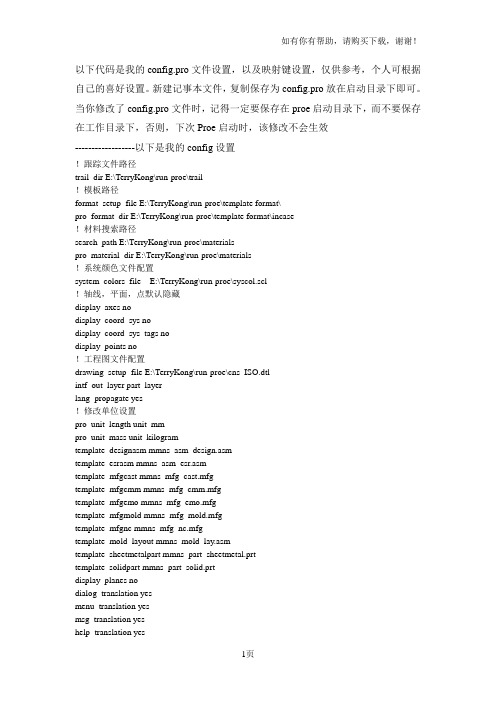
以下代码是我的config.pro文件设置,以及映射键设置,仅供参考,个人可根据自己的喜好设置。
新建记事本文件,复制保存为config.pro放在启动目录下即可。
当你修改了config.pro文件时,记得一定要保存在proe启动目录下,而不要保存在工作目录下,否则,下次Proe启动时,该修改不会生效------------------以下是我的config设置!跟踪文件路径trail_dir E:\TerryKong\run-proe\trail!模板路径format_setup_file E:\TerryKong\run-proe\template format\pro_format_dir E:\TerryKong\run-proe\template format\incase!材料搜索路径search_path E:\TerryKong\run-proe\materialspro_material_dir E:\TerryKong\run-proe\materials!系统颜色文件配置system_colors_file E:\TerryKong\run-proe\syscol.scl!轴线,平面,点默认隐藏display_axes nodisplay_coord_sys nodisplay_coord_sys_tags nodisplay_points no!工程图文件配置drawing_setup_file E:\TerryKong\run-proe\cns_ISO.dtlintf_out_layer part_layerlang_propagate yes!修改单位设置pro_unit_length unit_mmpro_unit_mass unit_kilogramtemplate_designasm mmns_asm_design.asmtemplate_esrasm mmns_asm_esr.asmtemplate_mfgcast mmns_mfg_cast.mfgtemplate_mfgcmm mmns_mfg_cmm.mfgtemplate_mfgemo mmns_mfg_emo.mfgtemplate_mfgmold mmns_mfg_mold.mfgtemplate_mfgnc mmns_mfg_nc.mfgtemplate_mold_layout mmns_mold_lay.asmtemplate_sheetmetalpart mmns_part_sheetmetal.prttemplate_solidpart mmns_part_solid.prtdisplay_planes nodialog_translation yesmenu_translation yesmsg_translation yeshelp_translation yesmapkey n @MAPKEY_LABELcreate new file;~ Command `ProCmdModelNew`;mapkey 1 @MAPKEY_LABELView Front;~ Command `ProCmdViewNamePick` 1 ;\mapkey(continued) ~ Select `nameviewlist` `nv_list`1 `FRONT`;mapkey 2 @MAPKEY_LABELLeft;~ Command `ProCmdViewNamePick` 1 ;\mapkey(continued) ~ Select `nameviewlist` `nv_list`1 `LEFT`;mapkey 3 @MAPKEY_LABELright;~ Command `ProCmdViewNamePick` 1 ;\mapkey(continued) ~ Select `nameviewlist` `nv_list`1 `RIGHT`;mapkey 4 @MAPKEY_LABELTop;~ Command `ProCmdViewNamePick` 1 ;\mapkey(continued) ~ Select `nameviewlist` `nv_list`1 `TOP`;mapkey 5 @MAPKEY_LABELBottom;~ Command `ProCmdViewNamePick` 1 ;\mapkey(continued) ~ Select `nameviewlist` `nv_list`1 `BOTTOM`;mapkey 6 @MAPKEY_LABELback;~ Command `ProCmdViewNamePick` 1 ;\mapkey(continued) ~ Select `nameviewlist` `nv_list`1 `BACK`;mapkey 8 @MAPKEY_LABEL开特征\#;~ Command `ProCmdMdlTreeColumns` ;\mapkey(continued) ~ Close `main_dlg_cur` `PHTLeft.SettingsCB`;\mapkey(continued) ~ Select `column` `ListName`1 `item01`;~ Activate `column` `AddBtn`;\ mapkey(continued) ~ Activate `column` `OKBtn`;mapkey 7 @MAPKEY_LABEL关特征\#;~ Command `ProCmdMdlTreeColumns` ;\mapkey(continued) ~ Close `main_dlg_cur` `PHTLeft.SettingsCB`;~ Activate `column` `RmvBtn`;\mapkey(continued) ~ Activate `column` `OKBtn`;!特征操作mapkey ce @MAPKEY_LABELcreate 拉伸;~ Command `ProCmdFtExtrude` ;\mapkey(continued) ~ Activate `main_dlg_cur` `chkbn.extrev_1_placement.0`1 ;\mapkey(continued) ~ Activate `extrev_1_ `PH.Sketch`;mapkey cr @MAPKEY_LABELcreate rotate;~ Command `ProCmdFtRevolve` ;\mapkey(continued) ~ Activate `main_dlg_cur` `chkbn.revolve_1_placement.0`1 ;\mapkey(continued) ~ Trail `UI Desktop` `UI Desktop` `PREVIEW_POPUP_TIMER` \mapkey(continued) `main_dlg_w1:PHTLeft.AssyTree:<NULL>`;\mapkey(continued) ~ Activate `revolve_1_ `PH.Sketch`;!草绘操作mapkey df @MAPKEY_LABELsketch straight line;~ Command `ProCmdSketLine` 1;mapkey dg @MAPKEY_LABELsketch centre line;~ Command `ProCmdSketCenterline` 1; mapkey dc @MAPKEY_LABELsketch circle;~ Command `ProCmdSketCenterPoint` 1; mapkey da @MAPKEY_LABELsketch arc;~ Command `ProCmdSket3Point` 1;mapkey de @MAPKEY_LABELsketch 使用边;~ Command `ProCmdSketProject` 1;mapkey dr @MAPKEY_LABELsketch reference;~ Command `ProCmdSketReferences`; mapkey dt @MAPKEY_LABELsketch 回到草绘平面;~ Command `ProCmdViewSketchView`; mapkey dq @MAPKEY_LABELsketch trim;~ Command `ProCmdEditDelSeg` 1;mapkey fr @MAPKEY_LABELedit definition;~ Command `ProCmdRedefine`;mapkey dd @MAPKEY_LABELsketch done;~ Command `ProCmdSketDone`;mapkey do @MAPKEY_LABELdone;~ Command `ProCmdSketDone`;!系统菜单mapkey ii @MAPKEY_LABELinsert here;\mapkey(continued) ~ RButtonArm `main_dlg_cur` `PHTLeft.AssyTree` `node6`;\mapkey(continued) ~ PopupOver `main_dlg_cur` `ActionMenu`1 `PHTLeft.AssyTree`;\ mapkey(continued) ~ Open `main_dlg_cur` `ActionMenu`;~ Close `main_dlg_cur` `ActionMenu`;\mapkey(continued) ~ Activate `main_dlg_cur` `ActivateInsert`;mapkey q @MAPKEY_LABELshut current window;\mapkey(continued) ~ Select `main_dlg_cur` `MenuBar1`1 `Windows`;\mapkey(continued) ~ Close `main_dlg_cur` `MenuBar1`;\mapkey(continued) ~ Activate `main_dlg_cur` `Windows.psh_win_close`;mapkey $F2 @MAPKEY_LABELsave;~ Command `ProCmdModelSave`;mapkey $F4 @MAPKEY_LABELclear cache;~ Command `ProCmdModelEraseNotDisp`; mapkey $F3 @MAPKEY_LABELrename;~ Command `ProCmdModelRename`;mapkey $F11 @MAPKEY_LABELpurge;~ Command `ProCmdFilePurge` ;\mapkey(continued) ~ Close `main_dlg_cur` `adbFile_cb`;;\mapkey(continued) ~ Select `main_dlg_cur` `PHTLeft.AssyTree`1 `node0`;%w;mapkey $F12 @MAPKEY_LABELset workspace;~ Command `ProCmdSessionChangeDir` ;\ mapkey(continued) ~ Trail `UI Desktop` `UI Desktop` `DLG_PREVIEW_POST` `file_open`; mapkey hh @MAPKEY_LABELhide;~ Command `ProCmdViewHide`;mapkey hn @MAPKEY_LABELcancel hide;~ Command `ProCmdViewShow`;!工程图标注mapkey to @MAPKEY_LABELtolerance;\mapkey(continued) ~ Timer `UI Desktop` `UI Desktop` `popupMenuRMBTimerCB`;\mapkey(continued) ~ Command `ProCmdEditProperties` ;~ Open `mod_dim_new_asynch` `opt_tol_mode`;\mapkey(continued) ~ Close `mod_dim_new_asynch` `opt_tol_mode`;\mapkey(continued) ~ Select `mod_dim_new_asynch` `opt_tol_mode`1 `Symmetric`;\mapkey(continued) ~ Select `mod_dim_new_asynch` `tab_main`1 `lay_display`;\mapkey(continued) ~ FocusIn `mod_dim_new_asynch` `txt_dim_text`;\mapkey(continued) ~ FocusOut `mod_dim_new_asynch` `txt_dim_text`;\mapkey(continued) ~ Select `mod_dim_new_asynch` `rad_basic_dim`1 `Inspection`;\mapkey(continued) ~ Activate `mod_dim_new_asynch` `psh_ok`;mapkey do @MAPKEY_LABELdone;~ Command `ProCmdSketDone`;mapkey tc @MAPKEY_LABELtolerance cancle;\mapkey(continued) ~ Timer `UI Desktop` `UI Desktop` `popupMenuRMBTimerCB`;\mapkey(continued) ~ Command `ProCmdEditProperties` ;~ Open `mod_dim_new_asynch` `opt_tol_mode`;\mapkey(continued) ~ Close `mod_dim_new_asynch` `opt_tol_mode`;\mapkey(continued) ~ Select `mod_dim_new_asynch` `opt_tol_mode`1 `Nominal`;\mapkey(continued) ~ Select `mod_dim_new_asynch` `tab_main`1 `lay_display`;\mapkey(continued) ~ FocusIn `mod_dim_new_asynch` `txt_dim_text`;\mapkey(continued) ~ FocusOut `mod_dim_new_asynch` `txt_dim_text`;\mapkey(continued) ~ Select `mod_dim_new_asynch` `rad_basic_dim`1 `Neither`;\mapkey(continued) ~ Activate `mod_dim_new_asynch` `psh_ok`;mapkey ti @MAPKEY_NAME重要尺寸cpk;@MAPKEY_LABELtolerance important;\。
PROE config配置方法

以下为常用的 config.pro 参数:
============================================================================
因此系统管理者可以先将大环境需要所规画出来的config.pro 放于Pro/E 安装目录下的text 目录底下,而使用者再将自己规画的config.pro 放于Pro/E 的内定工作目录下。另外于text 目录底下,系统管理者还可将config.pro 更名为config.sup,如此则可强制Pro/E 的使用者使用此项设定数据,后来读取的config.pro 若有重复之参数也无法改写。
◆打开文件时是否显示旋转中心
spin_center_display yes
◆输出为DWG或DXF时不管工程图中的比例,自动缩放为1:1
dxf_out_scale_views ------yes
◆设置注释不显示
model_note_display------- no
◆打开文件时是否显示:基准点,基准轴,坐标系,基准面
step_export_format-------ap214_cd----(保持输出的STEP文件和proe里颜色一致)
web_browser_homepage---about:blank---(PROE启动时显示空页面)
default_draw_scale------1:1-----------(设置工程图缺省绘图比例默认为1比1)
proe系统配置文件config
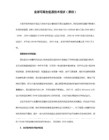
对于整数尺寸,# 值为零,公差是个整数。例如,0 1表示对整数尺寸设置一个为1的公差。
这些值只影响在配置文件中指定公差选项后所创建的模型。随后对这些选项作任何改变,只会影响选项改变后所创建的新模型。
?配置选项名称。
?相关变量或值。选项的缺省值显示为斜体。
?简单说明。
accuracy_lower_bound 数值(在1.0e-6和1.0e-4之间)
输入一个精确值来覆盖缺省下限0.0001。上限固定为0.01
add_java_class_path <搜索路径>
“实体”菜单中:“开槽”、“轴肩”、“凸缘”、“ 退刀槽”。
“基准”菜单中:“计算”。
allow_cycle_optimize yes, no
在18.0以前的版本中,有一个孔加工序列参数,允许用户优化孔加工序列CL-数据的循环输出。自版本18.0以来,该参数不再有效。
allow_rfs_default_gtols_always yes, no
yes - 即使ANSI标准不允许,仍可创建“RFS/缺省”几何公差。
allow_udf_style_cosm_threads yes, no
定义修饰螺纹用户界面。
yes - 创建一个作为UDF的“修饰螺纹”。
yes - 允许Pro/COMPOSITE创建一个复合摺的横截面。
allow_redo_intersections yes, no
yes - 显示“装配特征”菜单中的“重新求交”命令。
allow_ref_scope_change yes, no
auto_convert_cables yes, no
ProE实用配置文件config.pro和config.win详解
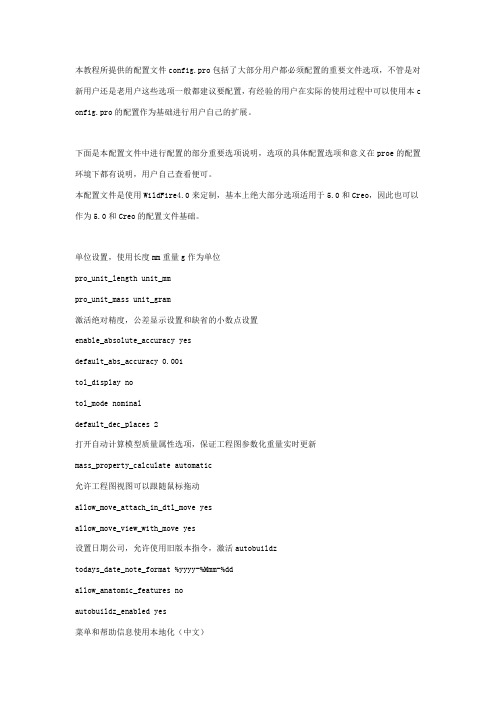
本教程所提供的配置文件config.pro包括了大部分用户都必须配置的重要文件选项,不管是对新用户还是老用户这些选项一般都建议要配置,有经验的用户在实际的使用过程中可以使用本c onfig.pro的配置作为基础进行用户自己的扩展。
下面是本配置文件中进行配置的部分重要选项说明,选项的具体配置选项和意义在proe的配置环境下都有说明,用户自己查看便可。
本配置文件是使用WildFire4.0来定制,基本上绝大部分选项适用于5.0和Creo,因此也可以作为5.0和Creo的配置文件基础。
单位设置,使用长度mm重量g作为单位pro_unit_length unit_mmpro_unit_mass unit_gram激活绝对精度,公差显示设置和缺省的小数点设置enable_absolute_accuracy yesdefault_abs_accuracy 0.001tol_display notol_mode nominaldefault_dec_places 2打开自动计算模型质量属性选项,保证工程图参数化重量实时更新mass_property_calculate automatic允许工程图视图可以跟随鼠标拖动allow_move_attach_in_dtl_move yesallow_move_view_with_move yes设置日期公司,允许使用旧版本指令,激活autobuildztodays_date_note_format %yyyy-%Mmm-%ddallow_anatomic_features noautobuildz_enabled yes菜单和帮助信息使用本地化(中文)menu_translation yesmsg_translation yeshelp_translation yesbutton_name_in_help yes缺省的模板文件设置template_designasm $PRO_DIRECTORY\templates\mmns_asm_design.asmtemplate_solidpart $PRO_DIRECTORY\templates\mmns_part_solid.prttemplate_drawing $PRO_DIRECTORY\templates\a3_drawing.drwtemplate_sheetmetalpart $PRO_DIRECTORY\templates\mmns_part_sheetmetal.prt template_mfgmold $PRO_DIRECTORY\templates\mmns_mfg_mold.mfg一些文件保存选项,自动创建同名工程图选项。
关于proe中的config.pro配置文件
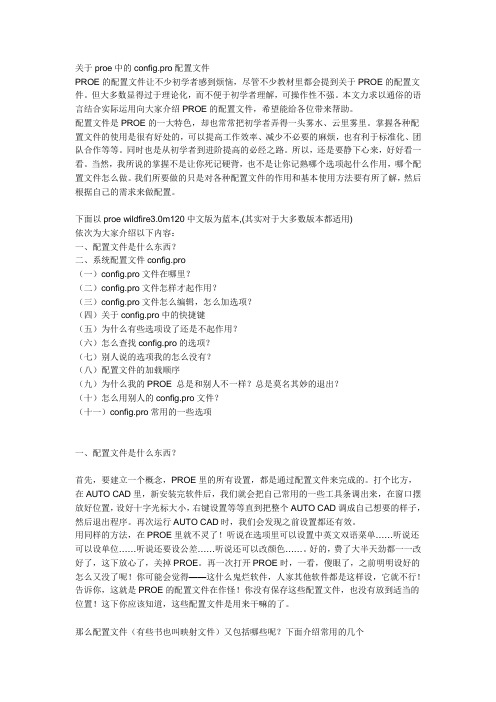
关于proe中的config.pro配置文件PROE的配置文件让不少初学者感到烦恼,尽管不少教材里都会提到关于PROE的配置文件。
但大多数显得过于理论化,而不便于初学者理解,可操作性不强。
本文力求以通俗的语言结合实际运用向大家介绍PROE的配置文件,希望能给各位带来帮助。
配置文件是PROE的一大特色,却也常常把初学者弄得一头雾水、云里雾里。
掌握各种配置文件的使用是很有好处的,可以提高工作效率、减少不必要的麻烦,也有利于标准化、团队合作等等。
同时也是从初学者到进阶提高的必经之路。
所以,还是要静下心来,好好看一看。
当然,我所说的掌握不是让你死记硬背,也不是让你记熟哪个选项起什么作用,哪个配置文件怎么做。
我们所要做的只是对各种配置文件的作用和基本使用方法要有所了解,然后根据自己的需求来做配置。
下面以proe wildfire3.0m120中文版为蓝本,(其实对于大多数版本都适用)依次为大家介绍以下内容:一、配置文件是什么东西?二、系统配置文件config.pro(一)config.pro文件在哪里?(二)config.pro文件怎样才起作用?(三)config.pro文件怎么编辑,怎么加选项?(四)关于config.pro中的快捷键(五)为什么有些选项设了还是不起作用?(六)怎么查找config.pro的选项?(七)别人说的选项我的怎么没有?(八)配置文件的加载顺序(九)为什么我的PROE 总是和别人不一样?总是莫名其妙的退出?(十)怎么用别人的config.pro文件?(十一)config.pro常用的一些选项一、配置文件是什么东西?首先,要建立一个概念,PROE里的所有设置,都是通过配置文件来完成的。
打个比方,在AUTO CAD里,新安装完软件后,我们就会把自己常用的一些工具条调出来,在窗口摆放好位置,设好十字光标大小,右键设置等等直到把整个AUTO CAD调成自己想要的样子,然后退出程序。
再次运行AUTO CAD时,我们会发现之前设置都还有效。
proe配置config更改保存

proe配置config更改保存proe 配置 config 更改保存也经历了改好了,重启又没用的尴尬。
今天搜到一贴子,觉得说的不错,上班去尝试下。
~~~~~~~~~~~~~~~~~~~~共享ingPROE的配置文件让不少初学者感到烦恼,尽管不少教材里都会提到关于PROE的配置文件。
但大多数显得过于理论化,而不便于初学者理解,可操作性不强。
本文力求以通俗的语言结合实际运用向大家介绍PROE的配置文件,希望能给各位带来帮助。
配置文件是PROE的一大特色,却也常常把初学者弄得一头雾水、云里雾里。
掌握各种配置文件的使用是很有好处的,可以提高工作效率、减少不必要的麻烦,也有利于标准化、团队合作等等。
同时也是从初学者到进阶提高的必经之路。
所以,还是要静下心来,好好看一看。
当然,我所说的掌握不是让你死记硬背,也不是让你记熟哪个选项起什么作用,哪个配置文件怎么做。
我们所要做的只是对各种配置文件的作用和基本使用方法要有所了解,然后根据自己的需求来做配置。
下面以proe wildfire3.0m120中文版为蓝本,(其实对于大多数版本都适用)依次为大家介绍以下内容:一、配置文件是什么东西?二、系统配置文件config.pro(一)config.pro文件在哪里?(二)config.pro文件怎样才起作用?(三)config.pro文件怎么编辑,怎么加选项?(四)关于config.pro中的快捷键(五)为什么有些选项设了还是不起作用?(六)怎么查找config.pro的选项?(七)别人说的选项我的怎么没有?(八)配置文件的加载顺序(九)为什么我的PROE 总是和别人不一样?总是莫名其妙的退出?(十)怎么用别人的config.pro文件?(十一)config.pro常用的一些选项一、配置文件是什么东西?首先,要建立一个概念,PROE里的所有设置,都是通过配置文件来完成的。
打个比方,在AUTO CAD里,新安装完软件后,我们就会把自己常用的一些工具条调出来,在窗口摆放好位置,设好十字光标大小,右键设置等等直到把整个AUTO CAD调成自己想要的样子,然后退出程序。
- 1、下载文档前请自行甄别文档内容的完整性,平台不提供额外的编辑、内容补充、找答案等附加服务。
- 2、"仅部分预览"的文档,不可在线预览部分如存在完整性等问题,可反馈申请退款(可完整预览的文档不适用该条件!)。
- 3、如文档侵犯您的权益,请联系客服反馈,我们会尽快为您处理(人工客服工作时间:9:00-18:30)。
以下代码是我的config.pro文件设置,以及映射键设置,仅供参考,个人可根据自己的喜好设置。
新建记事本文件,复制保存为config.pro放在启动目录下即可。
当你修改了config.pro文件时,记得一定要保存在proe启动目录下,而不要保存在工作目录下,否则,下次Proe启动时,该修改不会生效------------------以下是我的config设置!跟踪文件路径trail_dir E:\TerryKong\run-proe\trail!模板路径format_setup_file E:\TerryKong\run-proe\template format\pro_format_dir E:\TerryKong\run-proe\template format\incase!材料搜索路径search_path E:\TerryKong\run-proe\materialspro_material_dir E:\TerryKong\run-proe\materials!系统颜色文件配置system_colors_file E:\TerryKong\run-proe\syscol.scl!轴线,平面,点默认隐藏display_axes nodisplay_coord_sys nodisplay_coord_sys_tags nodisplay_points no!工程图文件配置drawing_setup_file E:\TerryKong\run-proe\cns_ISO.dtlintf_out_layer part_layerlang_propagate yes!修改单位设置pro_unit_length unit_mmpro_unit_mass unit_kilogramtemplate_designasm mmns_asm_design.asmtemplate_esrasm mmns_asm_esr.asmtemplate_mfgcast mmns_mfg_cast.mfgtemplate_mfgcmm mmns_mfg_cmm.mfgtemplate_mfgemo mmns_mfg_emo.mfgtemplate_mfgmold mmns_mfg_mold.mfgtemplate_mfgnc mmns_mfg_nc.mfgtemplate_mold_layout mmns_mold_lay.asmtemplate_sheetmetalpart mmns_part_sheetmetal.prttemplate_solidpart mmns_part_solid.prtdisplay_planes nodialog_translation yesmenu_translation yesmsg_translation yeshelp_translation yesmapkey n @MAPKEY_LABELcreate new file;~ Command `ProCmdModelNew`;mapkey 1 @MAPKEY_LABELView Front;~ Command `ProCmdViewNamePick` 1 ;\mapkey(continued) ~ Select `nameviewlist` `nv_list`1 `FRONT`;mapkey 2 @MAPKEY_LABELLeft;~ Command `ProCmdViewNamePick` 1 ;\mapkey(continued) ~ Select `nameviewlist` `nv_list`1 `LEFT`;mapkey 3 @MAPKEY_LABELright;~ Command `ProCmdViewNamePick` 1 ;\mapkey(continued) ~ Select `nameviewlist` `nv_list`1 `RIGHT`;mapkey 4 @MAPKEY_LABELTop;~ Command `ProCmdViewNamePick` 1 ;\mapkey(continued) ~ Select `nameviewlist` `nv_list`1 `TOP`;mapkey 5 @MAPKEY_LABELBottom;~ Command `ProCmdViewNamePick` 1 ;\mapkey(continued) ~ Select `nameviewlist` `nv_list`1 `BOTTOM`;mapkey 6 @MAPKEY_LABELback;~ Command `ProCmdViewNamePick` 1 ;\mapkey(continued) ~ Select `nameviewlist` `nv_list`1 `BACK`;mapkey 8 @MAPKEY_LABEL开特征\#;~ Command `ProCmdMdlTreeColumns` ;\mapkey(continued) ~ Close `main_dlg_cur` `PHTLeft.SettingsCB`;\mapkey(continued) ~ Select `column` `ListName`1 `item01`;~ Activate `column` `AddBtn`;\ mapkey(continued) ~ Activate `column` `OKBtn`;mapkey 7 @MAPKEY_LABEL关特征\#;~ Command `ProCmdMdlTreeColumns` ;\mapkey(continued) ~ Close `main_dlg_cur` `PHTLeft.SettingsCB`;~ Activate `column` `RmvBtn`;\mapkey(continued) ~ Activate `column` `OKBtn`;!特征操作mapkey ce @MAPKEY_LABELcreate 拉伸;~ Command `ProCmdFtExtrude` ;\mapkey(continued) ~ Activate `main_dlg_cur` `chkbn.extrev_1_placement.0`1 ;\mapkey(continued) ~ Activate `extrev_1_placement.0.0` `PH.Sketch`;mapkey cr @MAPKEY_LABELcreate rotate;~ Command `ProCmdFtRevolve` ;\mapkey(continued) ~ Activate `main_dlg_cur` `chkbn.revolve_1_placement.0`1 ;\mapkey(continued) ~ Trail `UI Desktop` `UI Desktop` `PREVIEW_POPUP_TIMER` \mapkey(continued) `main_dlg_w1:PHTLeft.AssyTree:<NULL>`;\mapkey(continued) ~ Activate `revolve_1_placement.0.0` `PH.Sketch`;!草绘操作mapkey df @MAPKEY_LABELsketch straight line;~ Command `ProCmdSketLine` 1;mapkey dg @MAPKEY_LABELsketch centre line;~ Command `ProCmdSketCenterline` 1;mapkey dc @MAPKEY_LABELsketch circle;~ Command `ProCmdSketCenterPoint` 1; mapkey da @MAPKEY_LABELsketch arc;~ Command `ProCmdSket3Point` 1;mapkey de @MAPKEY_LABELsketch 使用边;~ Command `ProCmdSketProject` 1;mapkey dr @MAPKEY_LABELsketch reference;~ Command `ProCmdSketReferences`; mapkey dt @MAPKEY_LABELsketch 回到草绘平面;~ Command `ProCmdViewSketchView`; mapkey dq @MAPKEY_LABELsketch trim;~ Command `ProCmdEditDelSeg` 1;mapkey fr @MAPKEY_LABELedit definition;~ Command `ProCmdRedefine`;mapkey dd @MAPKEY_LABELsketch done;~ Command `ProCmdSketDone`;mapkey do @MAPKEY_LABELdone;~ Command `ProCmdSketDone`;!系统菜单mapkey ii @MAPKEY_LABELinsert here;\mapkey(continued) ~ RButtonArm `main_dlg_cur` `PHTLeft.AssyTree` `node6`;\mapkey(continued) ~ PopupOver `main_dlg_cur` `ActionMenu`1 `PHTLeft.AssyTree`;\ mapkey(continued) ~ Open `main_dlg_cur` `ActionMenu`;~ Close `main_dlg_cur` `ActionMenu`;\mapkey(continued) ~ Activate `main_dlg_cur` `ActivateInsert`;mapkey q @MAPKEY_LABELshut current window;\mapkey(continued) ~ Select `main_dlg_cur` `MenuBar1`1 `Windows`;\mapkey(continued) ~ Close `main_dlg_cur` `MenuBar1`;\mapkey(continued) ~ Activate `main_dlg_cur` `Windows.psh_win_close`;mapkey $F2 @MAPKEY_LABELsave;~ Command `ProCmdModelSave`;mapkey $F4 @MAPKEY_LABELclear cache;~ Command `ProCmdModelEraseNotDisp`; mapkey $F3 @MAPKEY_LABELrename;~ Command `ProCmdModelRename`;mapkey $F11 @MAPKEY_LABELpurge;~ Command `ProCmdFilePurge` ;\mapkey(continued) ~ Close `main_dlg_cur` `adbFile_cb`;;\mapkey(continued) ~ Select `main_dlg_cur` `PHTLeft.AssyTree`1 `node0`;%w;mapkey $F12 @MAPKEY_LABELset workspace;~ Command `ProCmdSessionChangeDir` ;\ mapkey(continued) ~ Trail `UI Desktop` `UI Desktop` `DLG_PREVIEW_POST` `file_open`; mapkey hh @MAPKEY_LABELhide;~ Command `ProCmdViewHide`;mapkey hn @MAPKEY_LABELcancel hide;~ Command `ProCmdViewShow`;!工程图标注mapkey to @MAPKEY_LABELtolerance;\mapkey(continued) ~ Timer `UI Desktop` `UI Desktop` `popupMenuRMBTimerCB`;\mapkey(continued) ~ Command `ProCmdEditProperties` ;~ Open `mod_dim_new_asynch` `opt_tol_mode`;\mapkey(continued) ~ Close `mod_dim_new_asynch` `opt_tol_mode`;\mapkey(continued) ~ Select `mod_dim_new_asynch` `opt_tol_mode`1 `Symmetric`;\mapkey(continued) ~ Select `mod_dim_new_asynch` `tab_main`1 `lay_display`;\mapkey(continued) ~ FocusIn `mod_dim_new_asynch` `txt_dim_text`;\mapkey(continued) ~ FocusOut `mod_dim_new_asynch` `txt_dim_text`;\mapkey(continued) ~ Select `mod_dim_new_asynch` `rad_basic_dim`1 `Inspection`;\mapkey(continued) ~ Activate `mod_dim_new_asynch` `psh_ok`;mapkey do @MAPKEY_LABELdone;~ Command `ProCmdSketDone`;mapkey tc @MAPKEY_LABELtolerance cancle;\mapkey(continued) ~ Timer `UI Desktop` `UI Desktop` `popupMenuRMBTimerCB`;\mapkey(continued) ~ Command `ProCmdEditProperties` ;~ Open `mod_dim_new_asynch` `opt_tol_mode`;\mapkey(continued) ~ Close `mod_dim_new_asynch` `opt_tol_mode`;\mapkey(continued) ~ Select `mod_dim_new_asynch` `opt_tol_mode`1 `Nominal`;\mapkey(continued) ~ Select `mod_dim_new_asynch` `tab_main`1 `lay_display`;\mapkey(continued) ~ FocusIn `mod_dim_new_asynch` `txt_dim_text`;\mapkey(continued) ~ FocusOut `mod_dim_new_asynch` `txt_dim_text`;\mapkey(continued) ~ Select `mod_dim_new_asynch` `rad_basic_dim`1 `Neither`;\mapkey(continued) ~ Activate `mod_dim_new_asynch` `psh_ok`;mapkey ti @MAPKEY_NAME重要尺寸cpk;@MAPKEY_LABELtolerance important;\ mapkey(continued) ~ Timer `UI Desktop` `UI Desktop` `popupMenuRMBTimerCB`;\mapkey(continued) ~ Command `ProCmdEditProperties` ;\mapkey(continued) ~ Move `mod_dim_new_asynch` `mod_dim_new_asynch`2 14.602347 7.009126 ;\mapkey(continued) ~ Open `mod_dim_new_asynch` `opt_tol_mode`;\mapkey(continued) ~ Close `mod_dim_new_asynch` `opt_tol_mode`;\mapkey(continued) ~ Select `mod_dim_new_asynch` `opt_tol_mode`1 `Symmetric`;\mapkey(continued) ~ Select `mod_dim_new_asynch` `tab_main`1 `lay_display`;\mapkey(continued) ~ FocusIn `mod_dim_new_asynch` `txt_dim_text`;\mapkey(continued) ~ FocusOut `mod_dim_new_asynch` `txt_dim_text`;\mapkey(continued) ~ FocusIn `mod_dim_new_asynch` `txt_dim_text`;\mapkey(continued) ~ FocusOut `mod_dim_new_asynch` `txt_dim_text`;\mapkey(continued) ~ Activate `mod_dim_new_asynch` `mod_dim_new_asynch`;\mapkey(continued) ~ Select `mod_dim_new_asynch` `rad_basic_dim`1 `Inspection`;\mapkey(continued) ~ FocusIn `mod_dim_new_asynch` `inp_dim_postfix`;\mapkey(continued) ~ Input `mod_dim_new_asynch` `inp_dim_postfix` `#`;\mapkey(continued) ~ Update `mod_dim_new_asynch` `inp_dim_postfix` `#`;\mapkey(continued) ~ FocusOut `mod_dim_new_asynch` `inp_dim_postfix`;\mapkey(continued) ~ Activate `mod_dim_new_asynch` `psh_ok`;mapkey db @MAPKEY_LABEL球标;~ Command `ProCmdDwgCreateBallon` ;#MAKE NOTE; mapkey td @MAPKEY_LABEL对称尺寸;\mapkey(continued) ~ Timer `UI Desktop` `UI Desktop` `popupMenuRMBTimerCB`;\mapkey(continued) ~ Command `ProCmdEditProperties` ;\mapkey(continued) ~ Move `mod_dim_new_asynch` `mod_dim_new_asynch`2 24.239896 5.329857 ;\mapkey(continued) ~ Open `mod_dim_new_asynch` `opt_tol_mode`;\mapkey(continued) ~ Close `mod_dim_new_asynch` `opt_tol_mode`;\mapkey(continued) ~ Select `mod_dim_new_asynch` `opt_tol_mode`1 `Symmetric`;\ mapkey(continued) ~ Select `mod_dim_new_asynch` `tab_main`1 `lay_display`;\mapkey(continued) ~ FocusIn `mod_dim_new_asynch` `txt_dim_text`;\mapkey(continued) ~ FocusOut `mod_dim_new_asynch` `txt_dim_text`;\mapkey(continued) ~ Select `mod_dim_new_asynch` `rad_basic_dim`1 `Inspection`;\ mapkey(continued) ~ FocusIn `mod_dim_new_asynch` `txt_dim_text`;\mapkey(continued) ~ Input `mod_dim_new_asynch` `txt_dim_text` `@D `;\mapkey(continued) ~ Input `mod_dim_new_asynch` `txt_dim_text` `@D L`;\mapkey(continued) ~ Input `mod_dim_new_asynch` `txt_dim_text` `@D L `;\mapkey(continued) ~ Input `mod_dim_new_asynch` `txt_dim_text` `@D L `;\mapkey(continued) ~ Input `mod_dim_new_asynch` `txt_dim_text` `@D L `;\mapkey(continued) ~ Input `mod_dim_new_asynch` `txt_dim_text` `@D L R`;\mapkey(continued) ~ Input `mod_dim_new_asynch` `txt_dim_text` `@D L R `;\mapkey(continued) ~ Input `mod_dim_new_asynch` `txt_dim_text` `@D L R `;\ mapkey(continued) ~ Update `mod_dim_new_asynch` `txt_dim_text` `@D L R `;\ mapkey(continued) ~ FocusOut `mod_dim_new_asynch` `txt_dim_text`;\mapkey(continued) ~ Activate `mod_dim_new_asynch` `psh_ok`;mapkey gd @MAPKEY_LABEL工程图标注;~ Command `ProCmdDwgCrStdNewRefDim`; mapkey tr @MAPKEY_NAME参考尺寸;@MAPKEY_LABELdim ref;\mapkey(continued) ~ Timer `UI Desktop` `UI Desktop` `popupMenuRMBTimerCB`;\ mapkey(continued) ~ Close `rmb_popup` `PopupMenu`;~ Command `ProCmdEditProperties` ;\ mapkey(continued) ~ Select `mod_dim_new_asynch` `tab_main` 1 `lay_display`;\mapkey(continued) ~ FocusIn `mod_dim_new_asynch` `txt_dim_text`;\mapkey(continued) ~ Input `mod_dim_new_asynch` `txt_dim_text` `@D `;\mapkey(continued) ~ Input `mod_dim_new_asynch` `txt_dim_text` `@D R`;\mapkey(continued) ~ Input `mod_dim_new_asynch` `txt_dim_text` `@D RE`;\mapkey(continued) ~ Input `mod_dim_new_asynch` `txt_dim_text` `@D REF`;\mapkey(continued) ~ Update `mod_dim_new_asynch` `txt_dim_text` `@D REF`;\mapkey(continued) ~ FocusOut `mod_dim_new_asynch` `txt_dim_text`;\mapkey(continued) ~ Activate `mod_dim_new_asynch` `psh_ok`;!系统颜色mapkey wb @MAPKEY_LABEL白底黑字;~ Command `ProCmdUtilColorsSys` ;\mapkey(continued) ~ Close `main_dlg_cur` `adbView_cb`;\mapkey(continued) ~ Select `color_scheme` `MenuBar2`1 `MenuScheme`;\mapkey(continued) ~ Close `color_scheme` `MenuBar2`;~ Activate `color_scheme` `Scheme2`; mapkey wg @MAPKEY_LABEL4.0 白色绿色;\mapkey(continued) ~ Select `color_scheme` `MenuBar2`1 `MenuScheme`;\mapkey(continued) ~ Close `color_scheme` `MenuBar2`;~ Activate `color_scheme` `Scheme7`; !打开控件,文件mapkey of @MAPKEY_LABELopen file;~ Command `ProCmdModelOpen` ;\mapkey(continued) ~ Trail `UI Desktop` `UI Desktop` `DLG_PREVIEW_POST` `file_open`;mapkey oc @MAPKEY_LABELopen component;\mapkey(continued) ~ RButtonArm `main_dlg_cur` `PHTLeft.AssyTree` `node9`;\mapkey(continued) ~ PopupOver `main_dlg_cur` `ActionMenu`1 `PHTLeft.AssyTree`;\ mapkey(continued) ~ Open `main_dlg_cur` `ActionMenu`;\mapkey(continued) ~ Trail `UI Desktop` `UI Desktop` `PREVIEW_POPUP_TIMER` \mapkey(continued) `main_dlg_w2:PHTLeft.AssyTree:<NULL>`;~ Close `main_dlg_cur` `ActionMenu`;\mapkey(continued) ~ Activate `main_dlg_cur` `OpenModel`;!保存格式mapkey sp @MAPKEY_LABELsave as PDF;\mapkey(continued) ~ Activate `main_dlg_cur` `page_Publish_control_btn`1 ;\mapkey(continued) ~ Command `ProCmdDwgPubSetDeliverable` `TIFF`;\mapkey(continued) ~ Command `ProCmdDwgPubSetDeliverable` `PDF`;\mapkey(continued) ~ Command `ProCmdDwgPubPublish`;mapkey sst @MAPKEY_LABELsave as stp;~ Command `ProCmdModelSaveAs` ;\mapkey(continued) ~ Open `file_saveas` `type_option`;~ Close `file_saveas` `type_option`;\ mapkey(continued) ~ Select `file_saveas` `type_option`1 `db_539`;mapkey m @MAPKEY_LABEL模型树;~ Command `ProCmdLayer_ShowMdlTree` ;\ mapkey(continued) ~ Close `main_dlg_cur` `yerShowBtn`;mapkey l @MAPKEY_LABEL层树;~ Command `ProCmdMdlTreeShowLyrs` ;\mapkey(continued) ~ Close `main_dlg_cur` `PHTLeft.ShowCB`;mapkey wg @MAPKEY_LABEL4.0 白色绿色;~ Command `ProCmdUtilColorsSys` ;\ mapkey(continued) ~ Close `main_dlg_cur` `adbView_cb`;\mapkey(continued) ~ Move `color_scheme` `color_scheme`2 29.204694 2.117340 ;\mapkey(continued) ~ Select `color_scheme` `MenuBar2`1 `MenuScheme`;\mapkey(continued) ~ Close `color_scheme` `MenuBar2`;~ Activate `color_scheme` `Scheme7`;。
